LVM eller Logical Volume Manager gör hantering av diskutrymme på en Linux-maskin enklare att hantera. Funktioner i LVM inkluderar:
- Skapa, ändra storlek, flytta och ta bort partitioner på diskarna
- Hantera utrymmet på flera hårddiskar genom att skapa logiska volymer
- Använd systemet utan att känna till det totala utrymmet för någon partition
- Utrymmet i vilken partition som helst kan ändras eller tilldelas valfri partition med låg utrymme när som helst
- Ändra filsystemet för en befintlig partition eller ta bort en partition från systemet snabbt
- Skapa ögonblicksbilder av alla system som körs
- Skapar randiga logiska volymer på diskarna
- Skapande av programvaru RAID-partitioner eller standardpartitioner på en enda disk
- Skivans volymer kan utökas i farten för att ge systemet mer flexibilitet baserat på krav.
Tre huvudkomponenter i LVM är fysiska volymer, logiska volymer och volymgrupper. Blockenheterna som används för att lagra logiska volymer kallas fysiska volymer. Varje logisk volym innehåller ett filsystem som motsvarar en partition och ett unikt namn tilldelas varje logisk volym. Samlingen av alla fysiska och logiska volymer kallas volymgrupp.
I den här handledningen lär du dig olika verktyg för LVM, till exempel hur man skapar eller tar bort en ny volym, hur man får reda på informationen om aktuella volymer, hur man ändrar storlek på befintliga volymer på disken på Ubuntu och skapar ögonblicksbild av ett löpande system.
Skapa, ändra storlek och ta bort LVM-komponenter
Du måste ha root-privilegium för att kunna köra något LVM-kommando. Så först och främst måste du köra LVM med root-lösenord.
$ sudo lvm
Kör kommandot för att hitta alla befintliga blockeringsenheter. I utgången visas att det finns två partitioner som är / dev / sda1 och / dev / sda5, 1 disk i / dev / sdb och inga fysiska volymer.
lvm> lvmdiskscan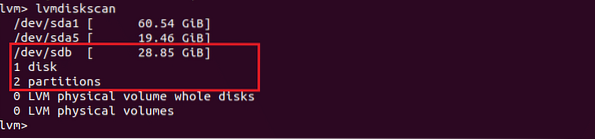
Skapa fysisk volym
pvcreate kommandot används för att skapa fysisk volym från lagringsenheter. Här, / dev / sdb används för att skapa en fysisk volym. Kör kommandona för att skapa en fysisk volym på 5 GB. Framgångsmeddelandet visas om den fysiska volymen skapas framgångsrikt.

Om du igen kör kommandot lvmdiskscan då ser du en fysisk volym skapas. I utgången finns det ingen ledig disk eftersom hela disken skapas som en fysisk volym.

Du kan också använda pvdisplay kommando för att hitta befintliga fysiska volymer.
Lvm> pvdisplay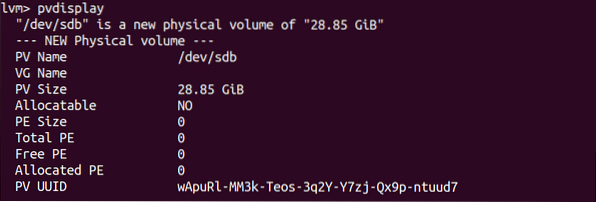
Skapa volymgrupp
Du kan skapa en volymgrupp efter att du har skapat en fysisk volym. vgskapa kommandot används för att skapa en ny volymgrupp. Du kan skapa en volymgrupp genom att använda en eller flera fysiska volymer. Det finns bara en fysisk volym. Så volymgruppen kan skapas av den här. Antag att du vill skapa en volymgrupp med namnet vg1 med / dev / sdb, kör sedan kommandot enligt nedan. Framgångsmeddelandet visas om volymgruppen skapar ordentligt.
lvm> vgcreate vg1 / dev / sdb
vgdisplay kommandot används för att få information om befintliga volymgrupper. Kör kommandot för att visa utdata.
lvm> vgdisplay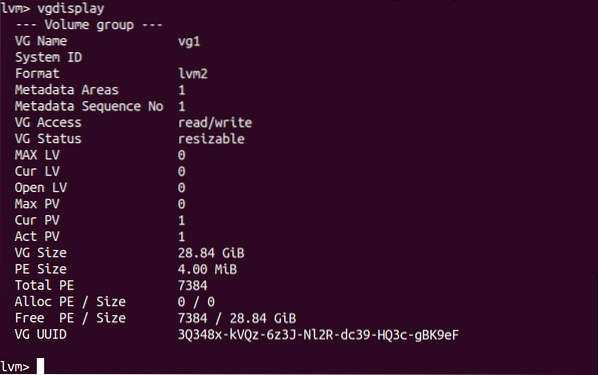
Du kan skapa flera volymgrupper och volymgrupperna kan ha olika omfattningsstorlek. För att skapa volymgrupp med specifik omfattningsstorlek tas bort den befintliga volymen här. vgremove kommandot används med volymgruppnamn för att ta bort befintlig volymgrupp.
lvm> vgremove vg1
Kör följande vgskapa kommando för att skapa en volymgrupp med storlek, 100M.
lvm> vgcreate -s 100M vg1 / dev / sdb
Nu kommer vgdisplay att visa följande utdata.
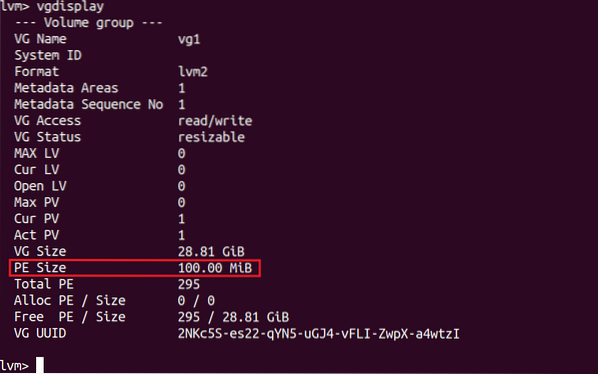
Skapa logisk volym
Du kan skapa logisk volym av specifik storlek eller allt återstående ledigt utrymme. skapar kommandot används för att skapa logisk volym. Det logiska volymnamnet anges med -n-alternativet och storleken på volymen anges med -L-alternativet. Kör följande kommando för att skapa en logisk volym på 10 GB med namnet lv1 för volymgruppen vg1 som är fäst med en fysisk volym, / dev / sdb.
lvm> lvcreate -L 10G -n lv1 vg1
lvdisplay kommandot används för att få information om alla befintliga logiska volymer.
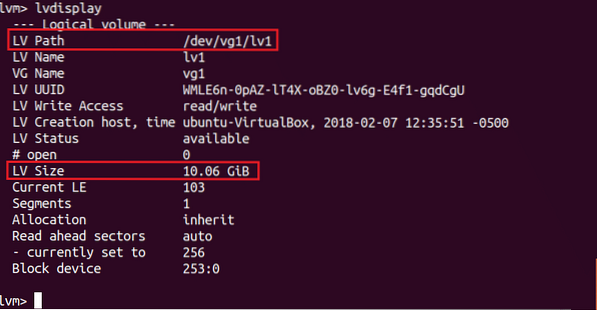
Efter att ha skapat logisk volym om det finns något ledigt utrymme i fysisk volym kan en ny logisk volym skapas genom att använda återstående ledigt utrymme med -l alternativ. Kör kommandot för att skapa en logisk volym, lv2 använder allt ledigt utrymme i volymgruppen, vg1
lvm> lvcreate -l 100% GRATIS -n lv2 vg1
Du kan skapa en logisk volym med många avancerade alternativ. Några av alternativen förklaras här. Ett av de viktigaste alternativen är -typ som bestämmer allokeringstypen för en logisk volym. Några av de vanligaste typerna är linjär, randig och raid1. Standardtypen är linjär där fysiska enheter läggs till efter varandra. Minst två fysiska volymer krävs för att skapa en randig logisk volym. Prestandan för denna typ av logisk volym är bättre men det ökar datasårbarheten. För att skapa randig logisk volym används i-alternativet. raid1-typ används för att skapa spegel av RAID1-volymen. Denna typ kräver också minst två fysiska volymer med nödvändigt utrymme för att skapa logisk volym. Så, för att skapa randig och raid1-volym måste du skapa minst två fysiska volymer och köra följande kommandon.
Strippad volym:
lvm> lvcreate --typ randig -i 2 -L 10G -n s_vol1 vol_groupRaid1-volym:
lvm> lvcreate --typ raid1 -m 2 -L 20G -n m_vol1 vol_groupta bort kommandot används för att ta bort befintlig logisk volym. Följande kommando tar bort den logiska volymen lv2 som ligger under volymgruppen vg1.
lvm> lvremove / dev / vg1 / lv2
Skapa ögonblicksbild
Du måste använda den ursprungliga logiska volymen istället för den fysiska volymen för att skapa en ögonblicksbild av den volymen. Ta bort alla befintliga logiska volymer och skapa en ny logisk volym som är mindre än storleken på den fysiska volymen eftersom ögonblicksbild skapas på den fysiska volymens lediga utrymme.

Om du nu vill skapa en ögonblicksbild av logisk volym kör du följande kommando för att skapa ögonblicksbild av lv1. Här är snapshot-namnet snap_ck och storleken på snapshot är 6G. Om det fria utrymmet för fysisk enhet är mindre än 6G genereras ett fel och ingen ögonblicksbild skapas.
lvm> lvcreate -s -L 6G -n snap_ck vg1 / lv1
-sammanfoga alternativet används för att återställa en logisk volym från en ögonblicksbild. När kommandot körs återställs logisk volym varifrån ögonblicksbilden tas.
lvm> lvconvert --merge vg1 / snap_ck
Ändra storlek på logisk volym
Du kan enkelt ändra storleken på vilken logisk volym som helst genom att använda livstorlek kommando. Detta kommando används med -L-alternativ för att ställa in ny storlek för alla befintliga volymer. Kontrollera först den aktuella storleken på den logiska volymen som du vill ändra storlek på lvscan kommando. Volymens nuvarande storlek är 5 GB i följande utdata.
lvm> lvscan
Om du vill ändra volymen och ställa in volymstorleken till 9 GB, kör sedan kommandot lvresize med önskade alternativ och kontrollera att volymstorleken höjs ordentligt eller inte.
lvm> lvresize -L + 4G vg1 / lv1lvm> lvscan
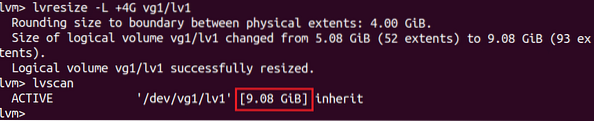
Ta bort fysisk volym från volymgruppen
Om någon volymgrupp innehåller två eller flera fysiska volymer och du vill ta bort bilagan för en viss fysisk volym från volymgruppen, kör sedan vgreduce kommando med volymgruppsnamn och fysiskt volymnamn. Om fysisk volym används kan du inte ta bort volymen från volymgruppen. I så fall måste du flytta den fysiska volymen som krävs till en annan fysisk volymplats för volymgruppen. Så volymgruppen måste ha mer än en fysisk volym för att utföra uppgiften. Efter att ha flyttat den fysiska volymen kan du utföra följande kommandon för att ta bort den fysiska volymen från volymgruppen. Du kommer inte att kunna köra kommandona om du bara har en fysisk enhet i volymgruppen.
lvm> pvmove / dev / sdblvm> vgreduce vg1 / dev / sdb
lvm> pvremove / dev / sdb
Det är nödvändigt att ha kunskap om att använda LVM för att effektivt hantera lagringsenheterna i systemet. Om du förstår och testar de nämnda kommandona i denna handledning ordentligt kommer du att kunna använda dessa kommandon på Ubuntu för att konfigurera dina diskar baserat på dina krav.
 Phenquestions
Phenquestions


